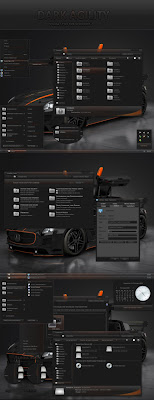Dual Boot 7 dan XP
Nah untuk kawan yang membuat dua os atau dua windows dalam satu pc ini saya ada sedikit trik bagi yang ingin mencobanya karna trik ini tidak terlalu susah dan sangat mudah untuk diikuti kita tahu bahwasanya kita tidak bisa hanya memakai window seven saja atau window xp saja karna kedua os ini memiliki kelebihan dan kekurangan masing-masing jadi saya rekomendasikan bagi teman-teman yang suka sama gamer pake window xp karna selain instalasi gamenya mudah tapi juga semua game dapat terintegrasi kedalam window itu dan untuk sevennya kita gunakan sebagai tempat menyimpan karna window seven mempunyai pertahanan yang jauh lebih ampuh dari pada xp selain itu yang pasti tampilannya lebih keren dibandingkan dengan windows xp hehehehe kebanyakan bacot jadinyaaa okay langsung saja bagi teman yang ingin mencoba silakan baca dan pahami tutorialnya ane doa kan supaya berhasil dan menjadi ahli komputer yang hebat seperti keinginan ane yang terus mengali ilmu komputer ini........
1. Membuat partisi baru
Langkah pertama yang perlu anda lakukan adalah membuat partisi baru di hardisk anda. caranya adalah dengan Klik Start dan ketikkan partition atau disk management di search box. Pilih link create and format hard disk partition yang muncul di menu.

Search dan Pilih link
Setelah itu akan muncul tab disk management. Untuk membuat partisi baru, klik kanan Drive C: dan pilih shrink volume

Shrink Volume partisi baru
Tunggu sebentar saat muncul popup window

Popup Window
Masukkan besar space hardisk di partisi baru anda, sebagai contoh yaitu saya membuat 40GB space partisi baru. Setelah itu, klik Shrink

Masukkan Besar Space Partisi
Setelah proses tersebut selesai maka akan muncul partisi baru sebesar 40 GB namun masih unallocated space. Klik kanan dan pilih new simple volume

Pilih New Simple Volume
Setelah itu pilih Format volume dengan file system NTFS dan centang perform a quick format, klik next

Klik Next untuk Format
Setela proses selesai, maka akan ada sebuah partisi baru di hardisk anda sebesar 40 GB

Partisi Baru telah Jadi
2. Menginstal XP di partisi baru
restart komputer anda dan boot dari CD bootable XP anda

Boot CD XP Bootable
saat ada pilihan partisi tempat instalasi, pilih partisi baru yang tadi anda buat.

Pilih Partisi Baru
Format partisi dengan NTFS file system (quick)

Quick Format Partisi
Lakukan instalasi seperti biasanya hingga selesai.

Install XP seperti biasa
3. Membuat Boot Loader
Setelah proses install windows XP selesai, maka saat anda menghidupkan laptop anda, anda akan langsung masuk ke windows XP. Hal ini dikarenakan Boot Loader XP mereplace Boot Loader windows 7. Untuk memunculkan menu pilihan boot (boot screen), maka anda bisa memanfaatkan freeware EasyBCD 1.72 atau versi terbarunya yaitu EasyBCD 2.0 beta.

EasyBCD
Download EasyBCD 1.72 disini (Gratis)
Download EasyBCD 2.0 Beta disini (Gratis, namun anda harus terdaftar dalam forum Neosmart Technologies)
anda juga bisa menggunakan VistaBootPRO 3.3 (Gratis) yang bisa anda download disini.

VistaBootPro
Setelah membuat boot loader dengan bantuan freeware tersebut, maka saat booting akan muncul boot screen untuk memilih windows yang anda inginkan. Sebenarnya ini tidak hanya bisa di gunakan di windows 7, bisa juga dialikasikan di windows vista.

Muncul Dual Boot Screen Menu
Selamat mencoba..semoga bermanfaat 



 Sebelumnya kita ketahui bahwasanya setiap mengistal window pasti kita menggunakan cd rom atao cd external nah disini saya hanya ingin menambah alternatif bagaimaan menginstal windows dari USB USB flashdisk saat ini banyak dipakai sebagai pengganti cd/dvd atau media simpan lainnya karena gampang dibawa dan mudah digunakan. Apalagi harganya yang terjangkau, membuat flashdisk banyak digunakan untuk keperluan menyimpan data dan file. Bahkan USB flashdisk tidak hanya difungsikan sebagai media simpan file, sekarang flashdisk mulai banyak digunakan untuk install windows dan linux melalui flashdisk. Artinya untuk menginstall windows xp/vista atau windows7 tidak harus memakai cd/dvd windows tapi cukup dengan flashdisk bootable yang berisi file-file installasi windows.
Sebelumnya kita ketahui bahwasanya setiap mengistal window pasti kita menggunakan cd rom atao cd external nah disini saya hanya ingin menambah alternatif bagaimaan menginstal windows dari USB USB flashdisk saat ini banyak dipakai sebagai pengganti cd/dvd atau media simpan lainnya karena gampang dibawa dan mudah digunakan. Apalagi harganya yang terjangkau, membuat flashdisk banyak digunakan untuk keperluan menyimpan data dan file. Bahkan USB flashdisk tidak hanya difungsikan sebagai media simpan file, sekarang flashdisk mulai banyak digunakan untuk install windows dan linux melalui flashdisk. Artinya untuk menginstall windows xp/vista atau windows7 tidak harus memakai cd/dvd windows tapi cukup dengan flashdisk bootable yang berisi file-file installasi windows.